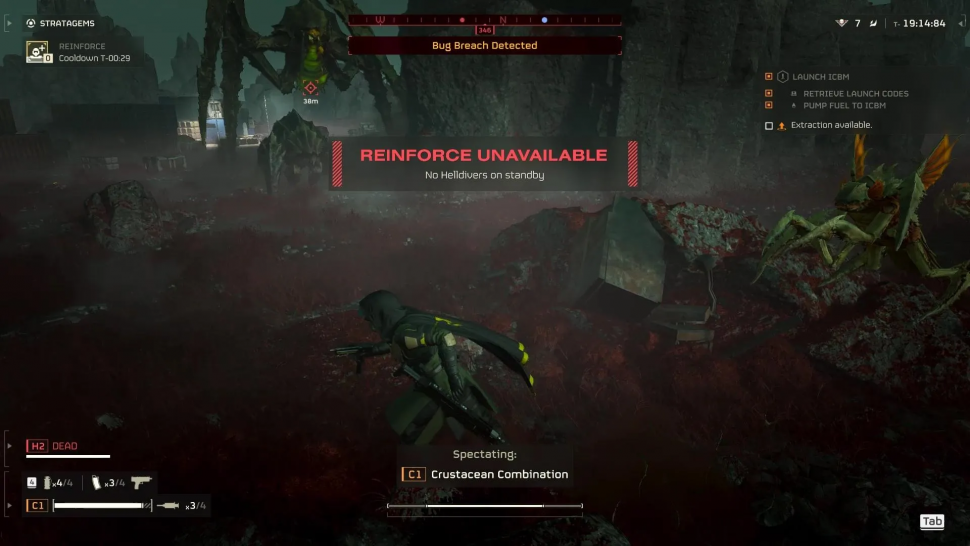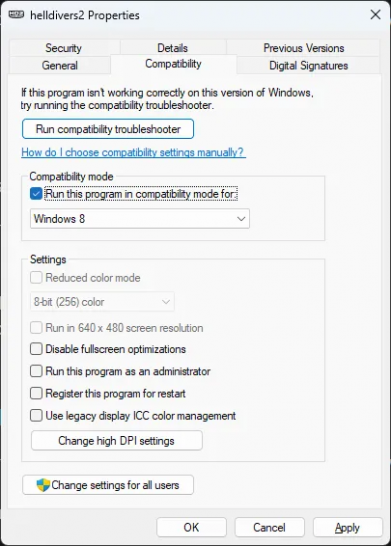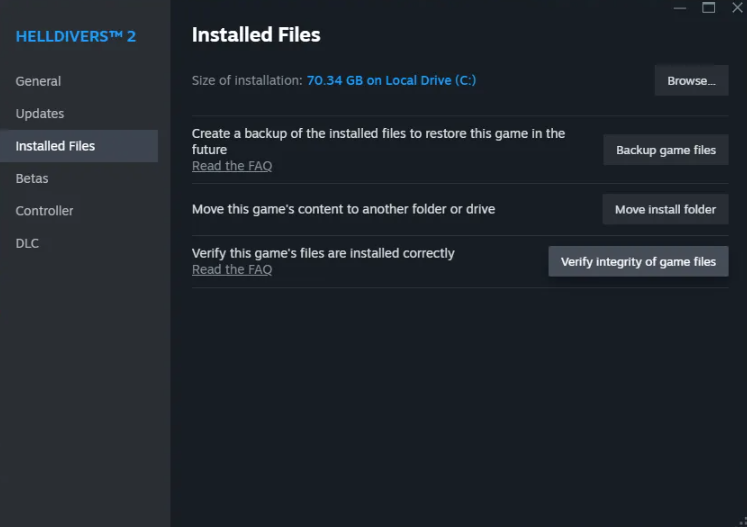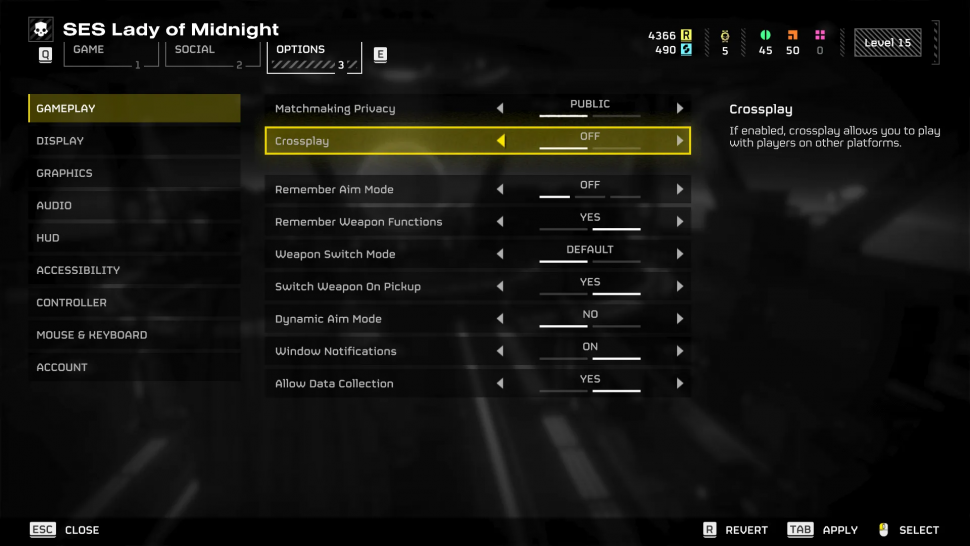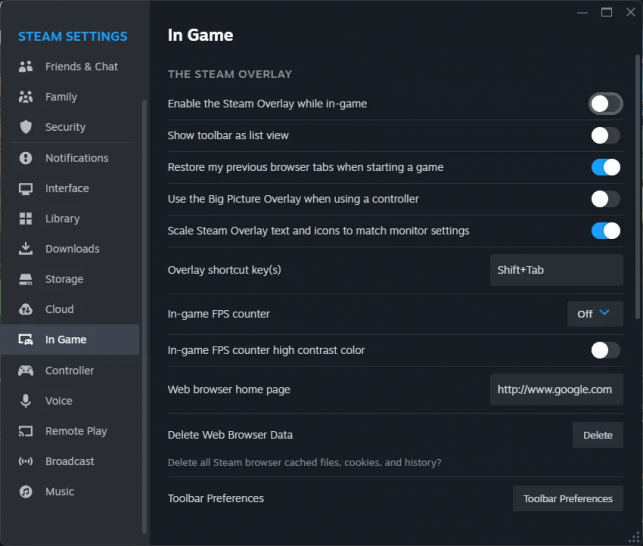Helldivers 2: Cómo solucionar un error de selección de planeta
No hay nada más frustrante que esperar en la fila durante horas en Helldivers 2, solo para que se bloquee el escritorio al seleccionar un planeta para una misión. Este problema, junto con otros problemas de inicio de sesión en el juego, como "servidor ocupado", "límite de inicio de sesión alcanzado" y pantalla negra al inicio, está provocando que muchos jugadores nuevos devuelvan el juego, lo que hace que no se pueda jugar en su estado actual. En esta guía, lo guiaremos a través de todas las soluciones posibles para el problema de falla en la selección de planetas que han ayudado a la comunidad.
Cómo solucionar un error al elegir un planeta en Helldivers 2
Reinicia tu dispositivo
Antes de intentar cualquier solución específica, el primer paso es reiniciar su dispositivo, ya sea una PC o una consola. Este paso ayudará a borrar cualquier error y caché que puedan estar causando problemas.
Ejecutar Helldivers 2 como administrador
Si juegas en una PC, ejecutar el juego como administrador puede resolver las restricciones que causan fallas. Sigue estos pasos:
- Haz clic derecho en Helldivers 2 en Steam y selecciona "Administrar".
- Haga clic en Examinar archivos locales.
- Abra la carpeta Bin.
- Haga clic con el botón derecho en el icono de Helldivers2 y seleccione "Ejecutar como administrador".
- Ejecuta el juego en modo de compatibilidad con Windows 8.
Actualice los controladores de su GPU
La actualización de los controladores de Nvidia solucionó muchos de los problemas de tartamudeo y retraso que estaba experimentando con el juego. Sin embargo, la actualización de los controladores AMD no pareció resolver ningún problema. Estas son las correcciones compartidas por la comunidad:
- Usa DirectX 11: inicia el juego usando DirectX 11 agregando la opción de inicio en Steam. Haz clic derecho en Helldivers 2 en tu biblioteca de Steam, ve a Propiedades, haz clic en Establecer opciones de inicio e ingresa: -use-d3d11
- Desactivar la aceleración de hardware: Desactiva la aceleración de hardware en todos los navegadores, Steam y Discord para liberar recursos y mejorar el rendimiento del juego.
- Intente utilizar la solución alternativa de Process Lasso: Usar Process Lasso para desactivar el multiproceso simultáneo (SMT) puede no resolver el problema, pero no parece perjudicar la estabilidad de algunos usuarios.
- Limitar FPS: para usuarios de tarjetas gráficas AMD, establezca el FPS máximo en 60 usando Radeon Chill para estabilizar el rendimiento.
- Ajusta la configuración de gráficos: para mejorar el rendimiento, desactiva la iluminación de iluminación global y, para todo lo demás, configura Ultra con escala de renderizado en Nativo.
- Modo de pantalla completa en ventana: esta configuración con VSync deshabilitado puede reducir el desgarro de la pantalla sin el retraso de entrada por el que VSync es famoso.
Comprobando archivos del juego Helldivers 2
Este método resultó ser el más útil para mí. Verificar los archivos del juego siempre ayuda a encontrar y solucionar problemas descargando las actualizaciones necesarias. Para comprobar los archivos del juego, sigue estos pasos:
- Haz clic derecho en Helldivers 2 en tu biblioteca de Steam.
- Seleccione Propiedades.
- Vaya a la pestaña "Archivos locales".
- Haz clic en "Verificar la integridad de los archivos del juego..."
Steam verificará los archivos del juego Helldivers 2 y restaurará los archivos faltantes o corruptos.
Desactivar juego cruzado
Desactivar el juego cruzado en las opciones del juego resolvió los problemas de muchos jugadores, posiblemente relacionados con problemas al emparejarse con jugadores de otras plataformas. Desactiva el juego cruzado en la pestaña Juego del menú Opciones de juego.
Desactivar superposición de Steam
En computadoras de bajo rendimiento, la superposición de Steam puede consumir recursos adicionales necesarios para funcionar sin problemas. Desactive Steam Overlay haciendo clic en:
- Haz clic en Steam en la esquina superior izquierda.
- Seleccione "Configuración" en el menú desplegable.
- Ve a la sección "En el juego".
- Anule la selección de la opción "Habilitar superposición de Steam durante el juego".
Esto concluye nuestra guía sobre cómo solucionar el bloqueo de Helldivers 2 al seleccionar un planeta. Si tienes este problema, asegúrate de probar estas soluciones, ya que han ayudado a muchos jugadores de la comunidad.